Discordは、フリーテキスト、音声、およびビデオベースのグループチャットアプリケーションであり、何千万人もの人々がコミュニティや友人とのコミュニケーションや社交のために使用しています。これは、デスクトップ(Mac、Linux、Windows)およびモバイルデバイス(AndroidおよびiPhone)で動作する無料の安全なアプリケーションです。これは主にゲーマーがコミュニティを作り、互いに協力するために使用されます。
本日の投稿では、discordをopenSUSE Leap15.3OSにインストールします。 openSUSEへのDiscordのインストールについては、次の2つの方法で説明します。
- ZypperPackageManagerの使用
- スナップパッケージマネージャーの使用
Zypper Package Managerを使用する方法#1
Discordは、openSUSEのデフォルトリポジトリで利用できます。この方法では、Zypperパッケージマネージャーを使用してDiscordをインストールします。
1.以下のコマンドを実行して、openSUSEリポジトリを更新します。
$ sudo zypper refresh
sudoパスワードを入力し、戻るを押します キー。
2.次に、以下のコマンドを使用してDiscordをインストールします。
$ sudo zypper install discord
インストールを続行するかどうかを確認するメッセージが表示されます。 yを押します Discordのインストールプロセスを続行するためのキー。
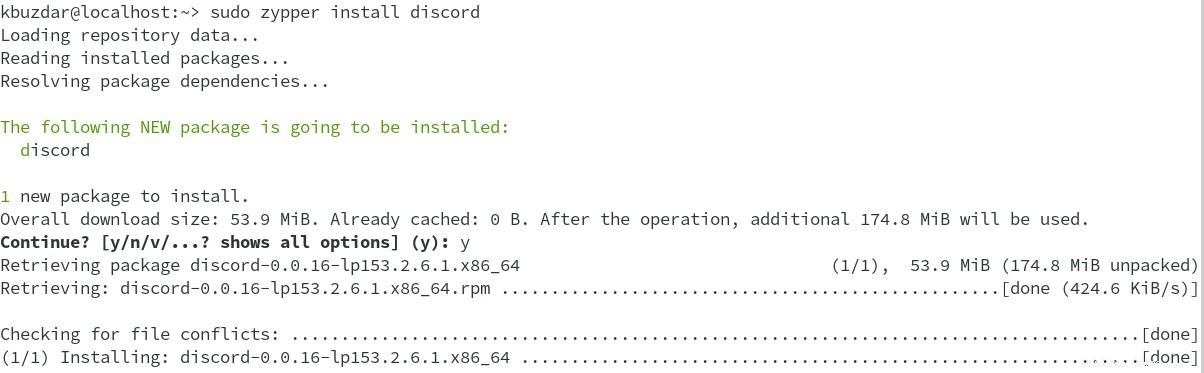
Discordのインストールが完了したら、以下のコマンドで確認できます:
$ discord --version
出力には、Discordアプリケーションのバージョンと、アプリケーションが起動するバージョンが表示されます。
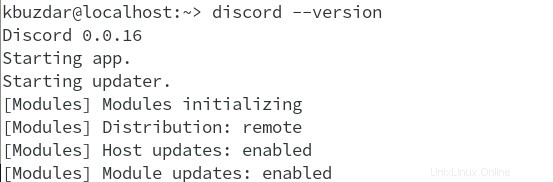
[アプリケーション]メニューからDiscordアプリケーションを起動することもできます。
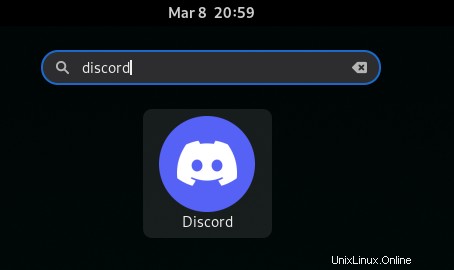
スナップパッケージマネージャーを使用する方法#2
Discordは、openSUSEOSのスナップアプリケーションとしても利用できます。この方法では、snapdを介してDiscordアプリケーションをインストールします。
1. snapdがシステムにまだインストールされていない場合は、snappyリポジトリを追加することでインストールできます。以下のコマンドを実行して、openSUSEOSにsnappyリポジトリを追加します。
$ sudo zypper addrepo --refresh https://download.opensuse.org/repositories/system:/snappy/openSUSE_Leap_15.3 snappy
2.以下のコマンドを実行して、snappyリポジトリの公開鍵を追加します。
$ sudo zypper --gpg-auto-import-keys refresh
4.次に、以下のコマンドを実行してsnapdをインストールします。
$ sudo zypper dup --from snappy
$ sudo zypper install snapd
5.以下のコマンドを実行して、snapdサービスを開始します。
$ sudo systemctl enable snapd
$ sudo systemctl start snapd
6.また、以下のコマンドを実行して、snapd.apparmorサービスを開始します。
$ sudo systemctl enable snapd.apparmor
$ sudo systemctl start snapd.apparmor
7.次に、以下のコマンドを実行して、Discordアプリケーションをインストールします。
$ sudo snap install discord

インストール後、以下のコマンドを使用してDiscordアプリケーションを起動できます。
$ snap run discord
Discordのアンインストール
何らかの理由でDiscordをアンインストールする必要がある場合は、次の方法に従ってください。
Zypperを介してDiscordをインストールした場合(最初の方法)、以下のコマンドを使用してアンインストールできます。
$ sudo zypper remove discord
Discord through Snap(2番目の方法)をインストールした場合は、以下のコマンドでアンインストールできます:
$ sudo snap remove discord
この投稿では、2つの異なる方法でDiscordアプリケーションをopenSUSEOSにインストールする方法について説明しました。どちらの方法を使用しても、Discordをシステムに簡単にインストールできます。この投稿では、必要に応じてDiscordをアンインストールする方法についても説明しました。